Обновленное приложение в macOS Ventura
Краткое описание: В этом посте рассказывается об обновленном приложении «Системные настройки» в macOS Ventura, предыдущих Системных настройках в macOS Monterey и более ранних версиях, включая новый дизайн, перемещенные настройки и некоторые проблемы, с которыми сталкиваются пользователи Mac.
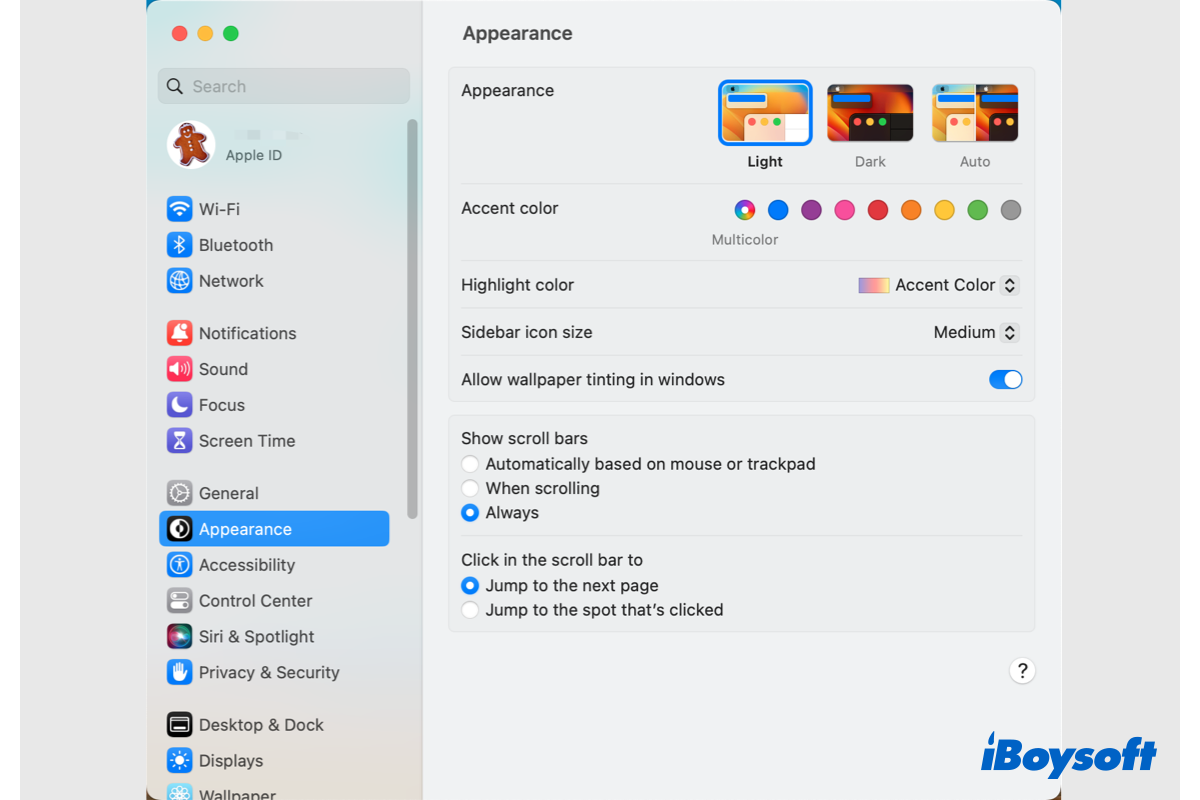
Пробовали ли вы бета-версии macOS Ventura или обновились до последней версии macOS Ventura, публично выпущенной 24 октября 2022 г.? Если это так, вы, должно быть, заметили обновленную панель настроек: предыдущие Системные настройки теперь переименованы в Системные настройки, где можно вносить изменения в настройки Mac. Здесь мы собираемся углубиться в более подробную информацию об этом спорном Системные настройки macOS Ventura приложение.
Как изменилась панель настроек
Панель предпочтений новый дизайн это самая заметная разница, которую можно увидеть с первого взгляда. Если вы знакомы с iOS и iPadOS, вы обнаружите, что внешний вид приложения «Системные настройки» визуально похож на внешний вид iPhone и iPad. Отказавшись от предыдущего мозаичного представления значков в macOS Monterey и более ранних версиях, приложение «Системные настройки» в Ventura имеет боковую панель слева для навигации.
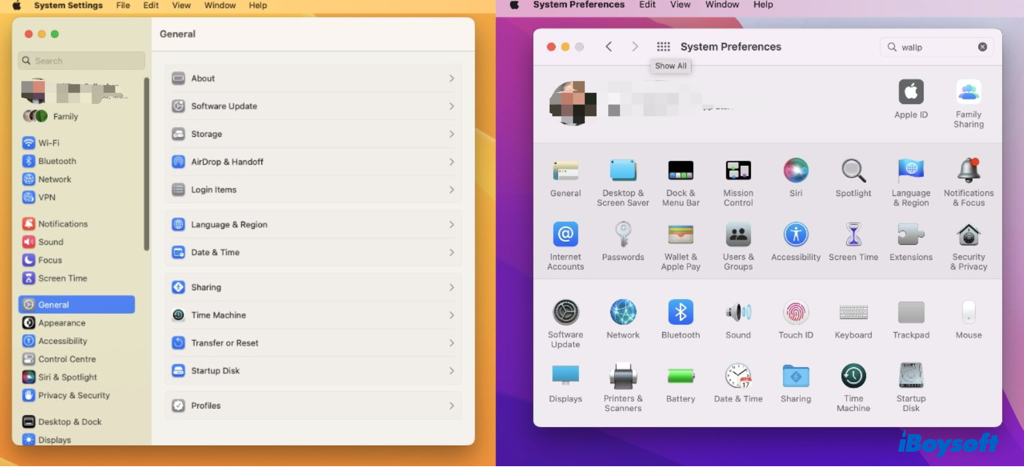
Второе изменение касается перемещены разделы в меню настроек. В системных настройках Monterey был 31 раздел предпочтений, однако некоторые из этих сегментов настроек теперь были перенесены в конец другого сегмента, а некоторые, которые когда-то содержались в записи предпочтений, теперь имеют отдельные записи на панели. Кроме того, в macOS Ventura некоторые разделы настроек были объединены, разделены и реорганизованы.
Затем расположение строки поиска Ранее находившийся в правом верхнем углу панели настроек теперь был перемещен в верхнюю часть боковой панели, прямо над профилем пользователя. Хотя системные настройки можно изменить, удалив такие элементы, как «Сетевые расположения» в macOS Ventura, изменив их порядок и переключившись на представление списка, вы застрянете в системных настройках.
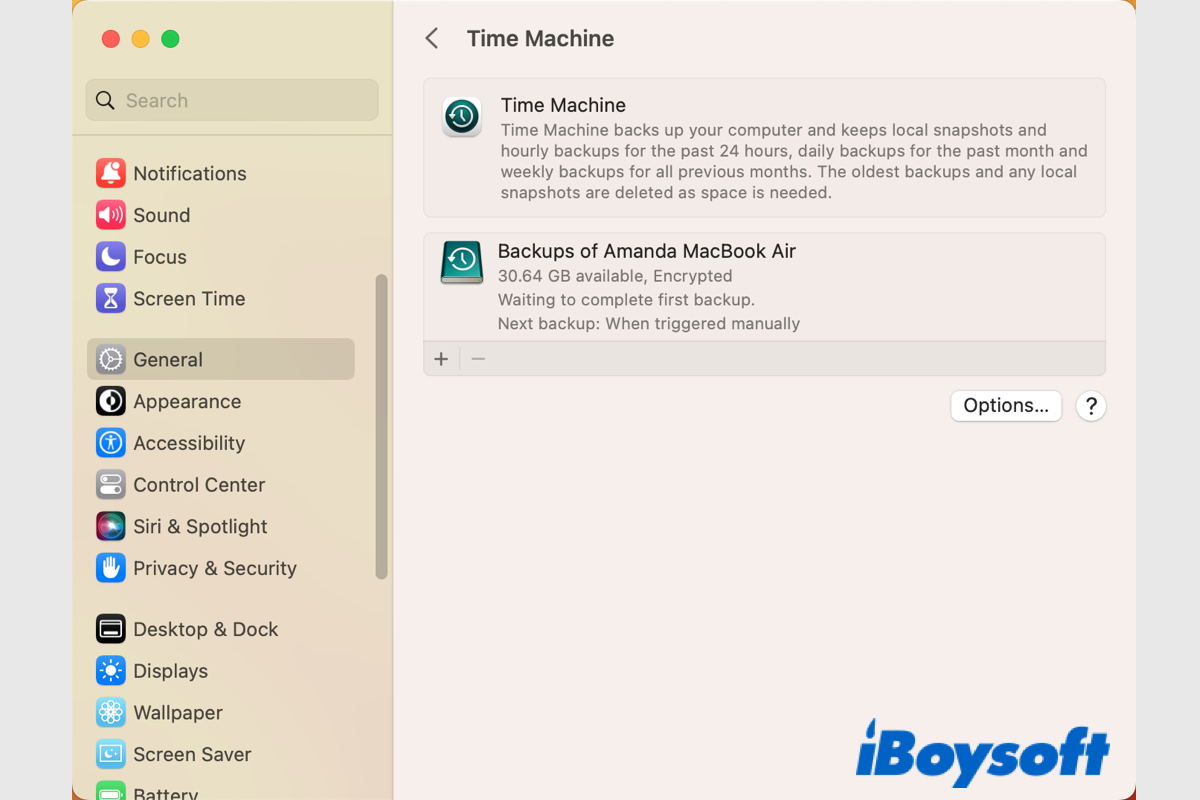
[Solved]Нет возможности отключить машину времени в macOS Ventura?
В этом посте представлены два способа отключить Time Machine в macOS Ventura. Вы можете отключить Time Machine в macOS Ventura, изменив интервал резервного копирования в настройках системы и выполнив команду в Терминале. Читать далее >>
Просто нажмите кнопку, чтобы поделиться этим информативным постом с другими!
Различные голоса пользователей в настройках системы
Появление системных настроек в macOS Ventura разделило мнения пользователей. Некоторым пользователям Mac нравится макет версии для iPhone с боковой панелью, полагая, что так легче ориентироваться. Но некоторые другие предпочитают вид сетки в старых версиях macOS и готовы сделать его более похожим на ПК.
Пока что весь этот выпуск все еще ощущается как бета-версия, особенно приложение системных настроек. Apple в очередной раз испортила то, что работало, и заменила это тем, что не работает. Приложение настолько не отвечает, что возникает постоянная задержка при открытии и переключении между разделами и подменю. Не говоря уже о том, что все приложение выглядит и ощущается как дешевая копия приложения для iOS/iPadOS…
Есть и другие мнения по поводу системных настроек, в том числе:
- Настройки на боковой панели расположены не в алфавитном порядке, сложно найти нужные настройки.
- Ширина панели системных настроек фиксирована, сделать окно выше можно только перетаскиванием верха или низа.
- Категории не имеют смысла, неизвестно почему вещи вообще там, а не на верхнем уровне.
- Я не могу помечать предметы как избранные или извлекать предметы, которые вы часто используете.
- Из-за перемещенных настроек поиск тех, которые я часто использовал раньше, занимает много времени.
- ……
Вообще говоря, пассивный голос в отношении настроек системы macOS Ventura ошеломляет. Похоже, что разработчику Apple предстоит пройти долгий путь по улучшению приложения, но и пользователям Mac предстоит пройти долгий путь, чтобы привыкнуть к обновленному приложению настроек.
Советы и рекомендации по настройкам системы macOS Ventura
В этой части мы дадим несколько советов по новым системным настройкам macO Ventura, чтобы вы могли быстро найти необходимые элементы в приложении «Системные настройки».
Используйте поле поиска. Учитывая, что многие настройки были перенесены в системные настройки, требуется время, чтобы найти тот, который вам нужен, если он был скрыт под другим параметром, например, при поиске элементов входа в раздел «Общие», хотя он принадлежал пользователю и группам в Монтерее. и раньше. Когда вы ищете настройки в поле, в нем перечислены все связанные параметры, из которых вы можете выбрать.
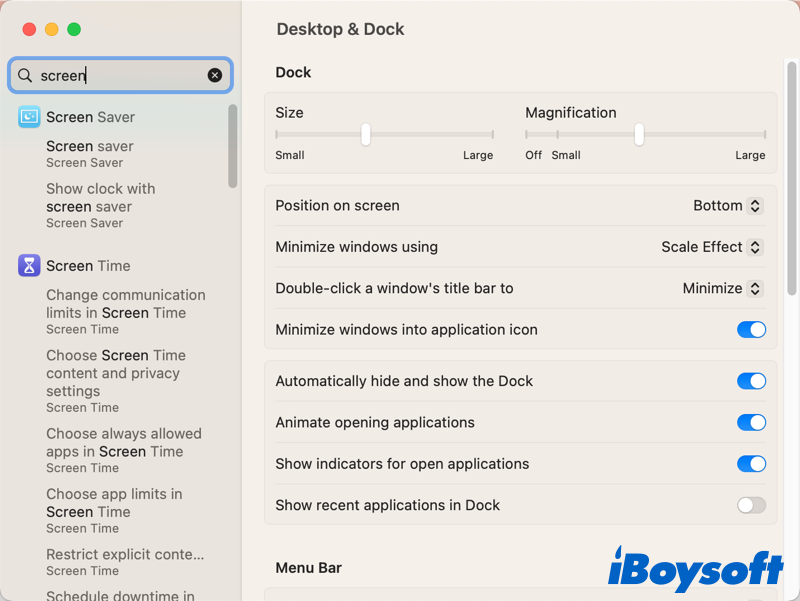
Используйте меню «Вид», чтобы отобразить настройки в алфавитном порядке.. Некоторые пользователи Mac отмечают, что настройки на боковой панели не работают и теряются при навигации по ним. Вы можете просмотреть эти настройки в алфавитном порядке через меню «Вид» в верхней строке меню, чтобы быстро найти нужную настройку.
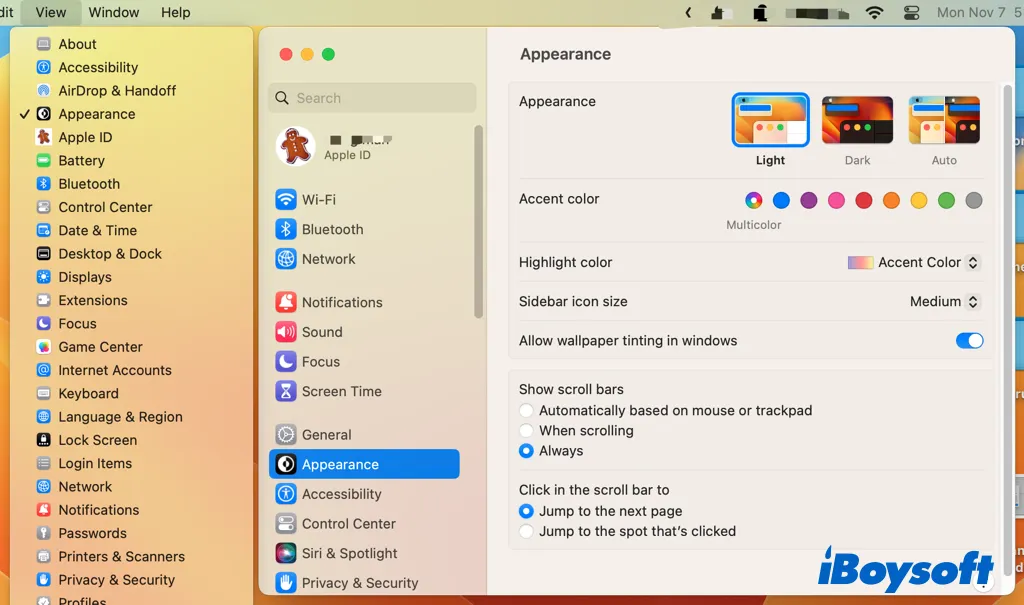
Использовать Поиск в центре внимания или Сири на Mac, чтобы быстро найти определенные настройки. Не открывая приложение «Системные настройки» в macOS Ventura, вы можете использовать встроенный поиск Spotlight для доступа к определенным настройкам или использовать Siri для настройки параметров системы.
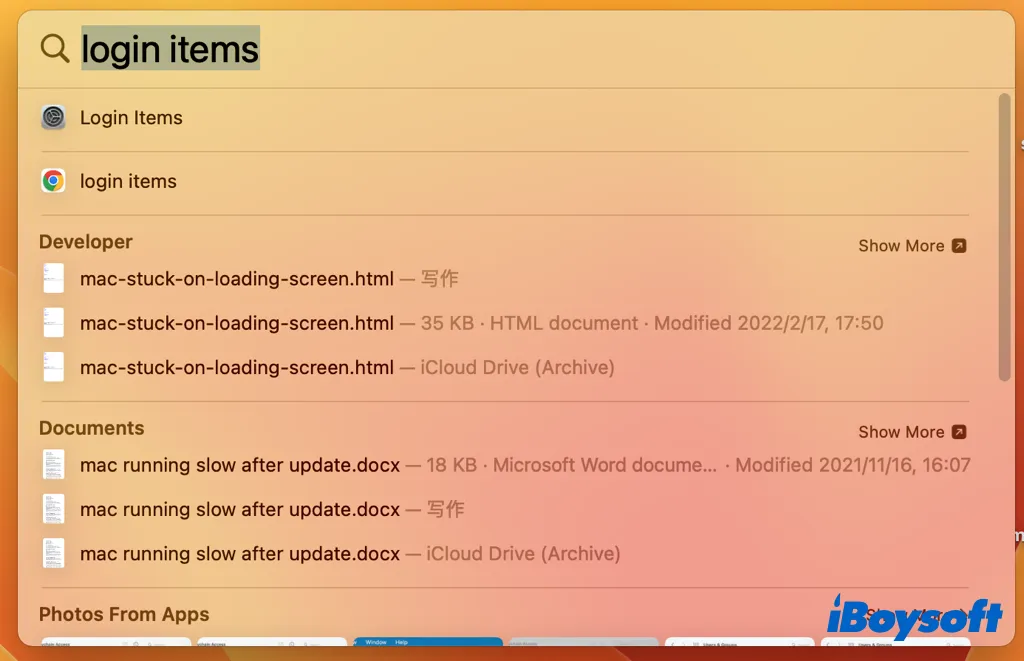
Проблемы и исправления системных настроек macOS Ventura
Некоторые пользователи Mac сообщили, что столкнулись с проблемами при использовании приложения «Системные настройки» в macOS Ventura, например Окно системных настроек не может быть расширено по горизонтали, Системные настройки загружаются медленно впервые открыть приложение, Поиск системных настроек не работаети т. д.
При возникновении этих проблем попробуйте перезагрузить Mac, чтобы легко устранить эти ошибки, связанные с настройками системы. Это проверенное решение, позволяющее устранить проблемы с системными настройками в macOS Ventura. И вы также можете ожидать, что будущее обновление macOS исправит эти ошибки.
Заключение
В этом посте подробно рассматриваются системные настройки macOS Ventura, в том числе отличия от системных настроек, противоречивые мнения пользователей Mac по этому поводу, а также некоторые советы и рекомендации по использованию нового приложения. Если вы считаете, что этот пост полезен, нажмите кнопку ниже, чтобы поделиться им с большим количеством людей!